如何设置win10系统安装软件需要输入密码
电脑是现在最常用的工具之一,有些用户出于安全考虑,想知道如何设置win10系统安装软件需要输入密码,接下来小编就给大家介绍一下具体的操作步骤。
具体如下:
1. 首先第一步根据下图箭头所指,鼠标右键单击左下角【开始】图标。
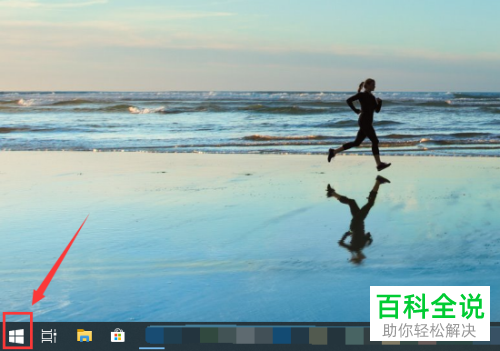
2. 第二步在弹出的菜单栏中,根据下图箭头所指,点击【运行】选项。
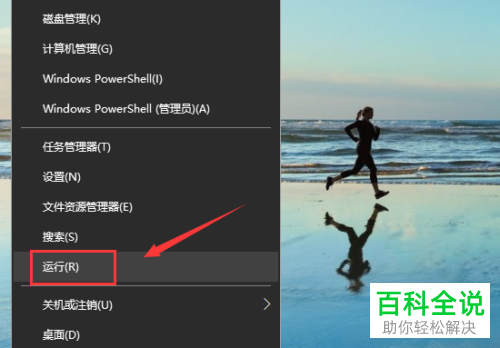
3. 第三步打开【运行】窗口后,根据下图箭头所指,先在方框中输入【gpedit.msc】,接着点击【确定】选项。
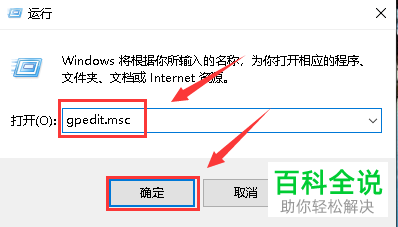
4. 第四步打开【本地组策略编辑器】窗口后,根据下图箭头所指,依次点击【Windows设置-安全设置-安全选项】。
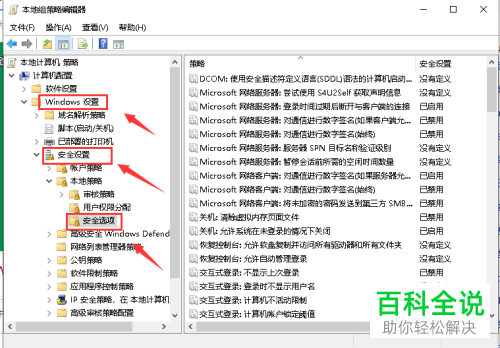
5. 第五步在右侧列表中,根据下图箭头所指,找到并双击【管理审批模式中管理员的提升权限提示的行为】选项。
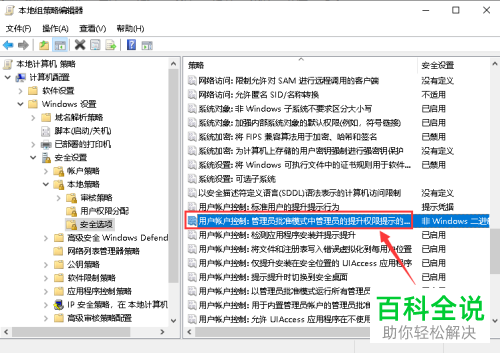
6. 第六步打开【属性】窗口后,根据下图箭头所指,点击【V】图标。
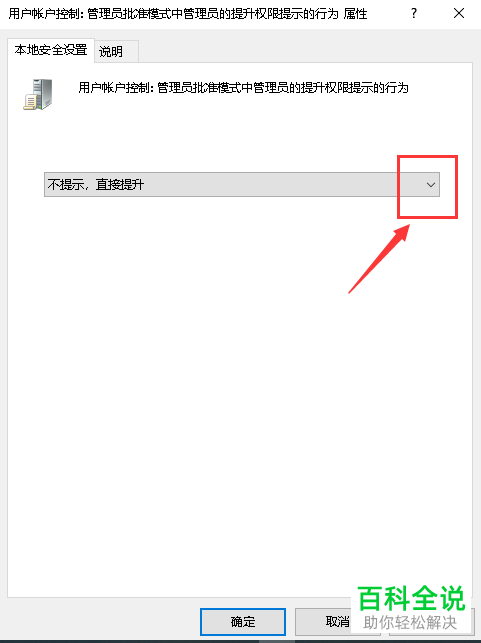
7. 最后在弹出的下拉列表中,根据下图箭头所指,先选择【提示凭据】,接着点击【应用】选项即可。
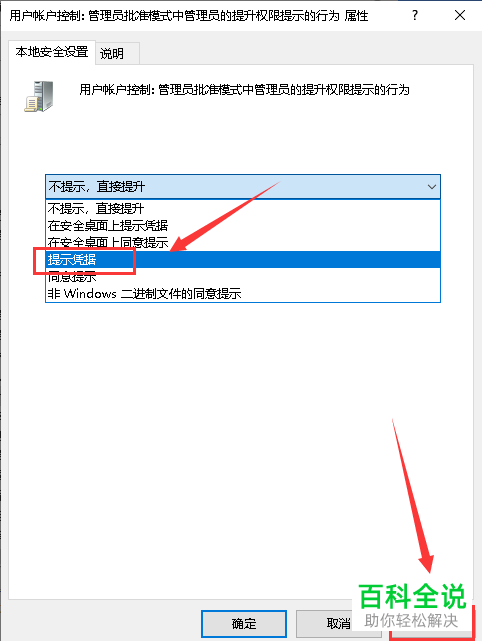
以上就是如何设置win10系统安装软件需要输入密码的方法。
赞 (0)

